Aggiunta di una struttura Supporto polilinea
Questa lavorazione fa parte di un'estensione. Le estensioni sono un modo flessibile per accedere a funzionalità aggiuntive in Fusion. Ulteriori informazioni.
Assicurarsi di avere un setup additivo con una macchina additiva SLA o MPBF selezionata.
Nella barra degli strumenti dell'area di lavoro Produzione, fare clic su Additivo > Supporti > Supporto polilinea
 .
.Viene visualizzata la finestra di dialogo Supporto polilinea.
Con l'opzione Modello supportato attiva, nell'area grafica, fare clic sui corpi solidi, sulle facce dei corpi solidi o sui gruppi facce mesh che si desidera supportare.
Suggerimento: Per evitare la generazione di supporti in determinate aree, selezionare la casella di controllo Evita, verificare che l'opzione Modello evitato sia attiva, quindi, nell'area grafica, fare clic sui corpi solidi, sulle facce di corpi solidi o sui gruppi facce mesh.Immettere un Angolo di sporgenza supporto compreso tra 0 e 90 gradi per specificare l'angolo rispetto al piano orizzontale in cui sono richiesti i supporti.
Nella scheda Generale, scegliere un'opzione Tipo di polilinea:
- Solido: crea pareti polilinea spesse, prive di lavorazione.
- Superficie: crea muri a polilinea sottile con o senza un motivo di foro.
Immettere una Distanza dalla parte per specificare il gioco tra il supporto e la superficie della parte.
Suggerimento: Immettere un valore negativo per fare in modo che i supporti penetrino nella parte e creino una connessione più forte.Se è stato selezionato il Tipo di polilinea di Solido, immettere Larghezza parete.
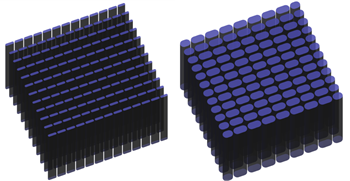
Esempio di spessore di 1 mm (sinistra) e di spessore di 3 mm (destra).
Se è stato selezionato il Tipo di polilinea di Superficie, nella scheda Proprietà della polilinea:
(Facoltativo) Per creare un pozzetto con un motivo di foro, assicurarsi che la casella di controllo Foro sia selezionata.
Scegliere una Serie di fori e una Densità per controllare il modo in cui i muri della struttura di supporto vengono perforati.
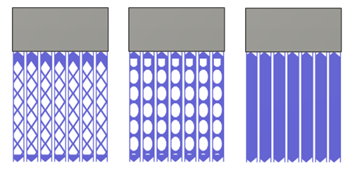
Esempio di supporto per rombo (sinistra), ovale (centro) e polilinea di superficie con la casella di controllo Foro deselezionata (destra).
(Facoltativo) Per specificare lo spessore della struttura di supporto della polilinea per l'intera lunghezza o lungo le connessioni superiori o inferiori, selezionare la casella di controllo Ispessimento strutture.
(Facoltativo) Per aggiungere ulteriore resistenza a singole polilinee inserendo strisce verticali in corrispondenza di angoli retti, selezionare la casella di controllo Strutture aletta.
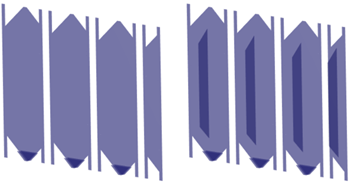
Esempio di supporti senza strutture aletta (a sinistra) e con strutture aletta (a destra).
Passaggi facoltativi:
Per applicare una distanza tra questi supporti e qualsiasi altro supporto esistente in modo che non si sovrappongano, nella scheda Geometria, selezionare la casella di controllo Distanza da altro supporto, quindi immettere una Distanza.
Per scindere i supporti in modo che siano più facili da rimuovere dopo il completamento del processo di costruzione, nella scheda Passate parallele e contornatura selezionare la casella di controllo Dimensioni e gioco del frammento, quindi scegliere le opzioni per Dimensioni del frammento e Gioco frammento.
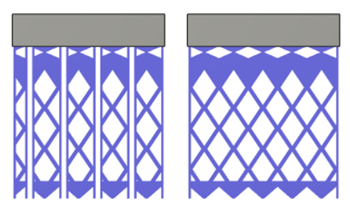
Esempio di una serie Rombo frammentata (a sinistra) e non frammentata (a destra).
Se si sceglie un Tipo di polilinea di Superficie, nella scheda Connessioni, selezionare le opzioni per la modalità di connessione dei supporti alla parte superiore o inferiore della parte e alla piattaforma di costruzione.
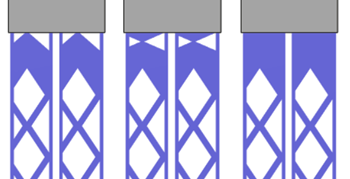
Esempio di una serie Rombo con connessioni parte superiore Punto di interruzione (a sinistra), Punto di interruzione compensato (al centro) e Nastro (a destra).
Fare clic su OK.
I supporti vengono generati e, nel browser, sotto il nodo Supporti, viene aggiunto un elemento derivato Supporto polilinea.
Suggerimento: Per riutilizzare queste impostazioni di supporto in seguito, fare clic con il pulsante destro del mouse sull'elemento derivato e scegliere Salva come modello per aggiungerlo alla Libreria Template.
Se il setup utilizza una macchina additiva MPBF, è ora possibile generare e quindi simulare il percorso utensile additivo. In caso contrario, esportare il file di costruzione.